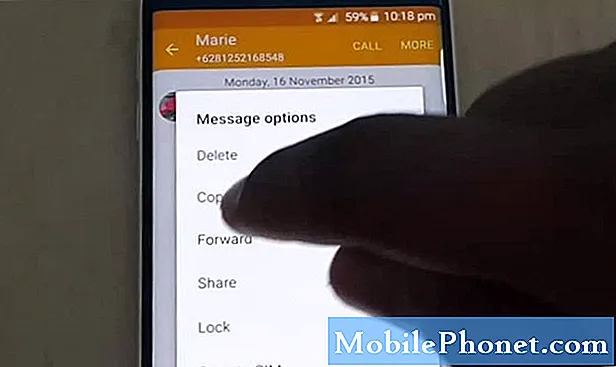Зміст
- Galaxy S7 Edge має чорний екран, який не реагує, не вмикається
- Galaxy S7 Edge увімкнено, але екран порожній
Проблеми, пов’язані з живленням, є одними з найбільш часто повідомляваних проблем, оскільки вони виникають безпрецедентно і можуть бути спричинені проблемами з мікропрограмою та / або обладнанням, незалежно від того, чи є вони простими чи складними. Те саме стосується навіть #Samsung Galaxy S7 Edge (# S7Edge), який є одним з найпотужніших смартфонів, доступних на ринку сьогодні. Оскільки ми почали підтримувати цей пристрій, ми отримали досить багато скарг від наших читачів.

Вирішення проблем: Можливо, одна з програм, яку ви використовували, аварійно завершила роботу та вплинула на загальну продуктивність вашого пристрою, що також призвело до збою прошивки. Отже, ваш телефон не реагував і навіть не реагуватиме, навіть якщо зарядний пристрій підключено до мережі. Такі речі трапляються постійно, і це може бути не виправлено, якщо ви з цим щось не зробите.
У цьому розділі я розповім вам про вирішення проблеми. Спробуємо виконати деякі процедури та з’ясувати, чи зможемо ми це виправити. Просто виконайте наведені нижче дії.
Крок 1: Спробуйте перезавантажити Galaxy S7 Edge
Процедура примусового перезавантаження буде імітувати віртуальне відключення акумулятора, що еквівалентно процедурі витягування батареї для пристроїв із змінними акумуляторами. така процедура є дуже ефективною для усунення збоїв мікропрограми, а також незначних збоїв мікропрограми та обладнання. Це має бути перше, що вам потрібно зробити; це безпечно і дуже легко зробити.
Просто натисніть і утримуйте кнопку зменшення гучності, а потім натисніть і утримуйте клавішу живлення. Тримайте натиснутою обидві клавіші протягом 10-15 секунд. Якщо ваш телефон має достатньо батареї для живлення своїх компонентів і проблема полягає в незначному збої системи або збої, він повинен успішно завантажитися. В іншому випадку наступна процедура може розповісти більше про проблему.
Крок 2: Перезапустіть пристрій у безпечному режимі
Як сказав власник, проблема виникла під час використання або багатозадачності між програмами. Як Facebook, так і Повідомлення є попередньо встановленими програмами, і одна з них може бути причиною, але нам також потрібно врахувати, що у фоновому режимі завжди працюють інші програми. Тому найкраще спочатку спробувати виявити проблему, щоб визначити, чи спричиняють проблему попередньо встановлені програми чи програми сторонніх розробників. Слід сказати, спробуйте завантажити пристрій у безпечний режим.
- Натисніть і утримуйте клавішу живлення.
- Як тільки ви побачите на екрані «Samsung Galaxy S7 EDGE», відпустіть клавішу живлення та негайно утримуйте клавішу зменшення гучності.
- Продовжуйте утримувати кнопку зменшення гучності, доки пристрій не завершить перезавантаження.
- Ви можете звільнити його, коли у нижньому лівому куті екрана з’явиться повідомлення "Безпечний режим".
Якщо ваш телефон успішно завантажується в безпечному режимі, то на даний момент ми вже вирішили проблему, оскільки телефон уже ввімкнувся. Отже, просто перезавантажте телефон, щоб нормально завантажитися. Однак, якщо телефон не завантажується в безпечному режимі або все одно повертається до чорного екрану після завантаження в безпечному режимі, вам слід піти за прошивкою.
Крок 3: Спробуйте завантажити пристрій у режимі відновлення
Ця процедура буде живити всі компоненти телефону, але користувальницький інтерфейс Android не буде завантажений. Іншими словами, телефону буде набагато легше завантажуватися в цьому режимі, ніж у звичайному режимі. Якщо ваш пристрій може успішно завантажитися в режим відновлення, то є ймовірність, що ви можете виправити це самостійно без допомоги технічного персоналу. Ось як ви це робите.
- Вимкніть Samsung Galaxy S7 Edge.
- Натисніть і утримуйте клавіші «Головна» та «Гучність вгору», потім натисніть і утримуйте клавішу живлення. ПРИМІТКА: Не має значення, скільки часу ви натискаєте і утримуєте клавіші «Головна» та «Збільшення гучності», це не вплине на телефон, але до того часу, коли ви натиснете і утримуєте клавішу живлення, саме тоді телефон почне реагувати.
- Коли на екрані з’явиться Samsung Galaxy S7 Edge, відпустіть клавішу живлення, але продовжуйте утримувати клавіші головного екрана та збільшення гучності.
- Коли з’явиться логотип Android, ви можете відпустити обидві клавіші і залишити телефон на 30–60 секунд. ПРИМІТКА: Повідомлення «Встановлення оновлення системи» може відображатися на екрані протягом декількох секунд перед тим, як відобразити меню відновлення системи Android. Це лише перша фаза всього процесу.
У разі успіху можна продовжити стирання розділу кеш-пам’яті, і якщо це не допомогло, виконайте скидання до заводських налаштувань.
Що стосується усунення несправностей, це наскільки це можливо. З усім, що виходить за межі цього пункту, повинен займатись технік. Сподіваюся, це допоможе.
Galaxy S7 Edge має чорний екран, який не реагує, не вмикається
Проблема: Коли я лягав спати, телефон був на рівні 50 відсотків. Коли я прокинувся, він був мертвий. Я підключив його на кілька хвилин і спробував увімкнути і нічого. Я залишив його на зарядному пристрої ще на 30 хвилин і все ще нічого. Я спробував головне скидання і нічого. Іноді я можу отримати домашній екран, що з’явиться, на якому написано Samsung, але він не піде далі.
Вирішення проблем: Відбитки пальців, акселерометр, гіроскоп, наближення, компас, барометр, частота слуху, SpO2 з незнімним Li-Ion 3600 мАг акумулятором, що забезпечує час розмови до 27 годин (3G) та відтворення музики до 74 годин. Дійсно, приголомшливі функції, схожі на Samsung Galaxy S7 Edge. Але як ви можете насолоджуватися усіма цими чудовими функціями, якщо не можете користуватися телефоном. Як ви можете відчути дивовижність, якщо ви не можете просто її увімкнути?
У нас є скарги на Samsung Galaxy S7 Edge, який втрачає потужність. Тоді в основному, якщо це трапляється, все, що вам потрібно зробити, це зарядити пристрій. Що робити, якщо після підзарядки все одно змін немає. Що ти робитимеш? Вам немає місця для паніки, тому що ми тут, щоб допомогти вам. Ми дамо вам кроки, як вирішити цю проблему. Існує три можливі причини, через які ця проблема виникає, а саме: проблема системи, проблема зарядного пристрою, час автономної роботи та апаратне забезпечення.
Випуск системи
Аварія системи - одна з найпоширеніших причин, чому екран пристрою стає чорним і не реагує. Коли прошивка перестане працювати, пристрій перестане реагувати, а також усі інші служби. Це причина, чому екран вимикається і не вмикається знову, що б ви не робили. Якщо це трапиться, в основному ви натискаєте клавішу живлення, і нічого не змінюється. Ви будете заряджати свій пристрій і все одно. Тож краще піти вперед і змусити перезапустити Galaxy S7 Edge.
Натисніть клавішу живлення та зачекайте 40 секунд або більше, щоб побачити, чи S7 Edge ініціює автоматичне перезавантаження. Якщо цього не сталося, ви можете одночасно натиснути та утримувати кнопку зменшення гучності та клавішу живлення протягом 7-8 секунд. Він завібрує, вимкнеться, а потім перезавантажиться ... сподіваємось.
Випуск зарядки
Після перезавантаження примусово, якщо пристрій не ввімкнеться. Спробуйте зарядити пристрій, оскільки це може бути спричинено розрядженим акумулятором. Samsung Galaxy S7 Edge трохи довше заряджається, оскільки має більшу ємність. Його можна зарядити трьома способами: настінним зарядним пристроєм, бездротовим та швидким.
Настінний зарядний пристрій
- Підключіть USB-кабель до Galaxy S7 Edge.
- Підключіть інший кінець USB-кабелю до настінного зарядного пристрою.
- Підключіть зарядний пристрій до електричної розетки та увімкніть зарядний пристрій.
- Зачекайте, поки Galaxy S7 Edge повністю зарядиться.
- Від'єднайте USB-кабель від Galaxy S7 Edge і вимкніть зарядний пристрій.
Бездротовий та швидкий
- Увімкніть бездротовий зарядний пристрій.
- Помістіть центр Galaxy S7 Edge назад у центр бездротового зарядного пристрою.
- Зачекайте, поки Galaxy S7 Edge повністю зарядиться.
- Вийміть Galaxy S7 Edge з бездротової зарядки.
(Примітка: 100% НЕ ОЗНАЧАЄ повністю зарядженим, 100% - це лише оцінка, зачекайте, поки світлодіодний індикатор загориться зеленим.
Випуск прошивки
Спробуйте перевірити, чи може S7 Edge завантажитися в режимі відновлення. Виконавши цей крок, він покаже нам, чи проблема полягає в програмному чи апаратному забезпеченні. Якщо телефон завантажується в режимі відновлення, це означає, що проблема полягає в програмному забезпеченні. Якщо цього не стане, тоді це буде апаратне забезпечення. Щоб завантажитись у режимі відновлення, виконайте дії, описані в першій проблемі.
Якщо телефон не може завантажитися в режимі відновлення, краще відвідати місцевий магазин Samsung, щоб перевірити пристрій технічним спеціалістом Samsung або замінити його, як завгодно.
Galaxy S7 Edge увімкнено, але екран порожній
Проблема: Привіт, у мене є Samsung Galaxy S7 Edge і невелика проблема. Коли я вмикаю свій мобільний телефон, я чую відкриту музику, а в області пароля я чую звук клавіш, коли я торкаюся екрана, але проблема в тому, що екран все ще чорний. Якщо ви можете допомогти, надішліть мені електронне повідомлення. Дякую.
Вирішення проблем: Коли ви відкриваєте телефон і на екрані нічого не відображається, але ви можете почути відкриту музику або навіть почути звук клавіш. Швидше за все, це питання називають чорним екраном смерті. Зазвичай це відбувається так: ви перезавантажуєте телефон, ви бачите логотип Samsung, а потім він зникає. Екран стає чорним, телефон не реагує. Це знак того, що ваш пристрій не може завантажити операційну систему. Це може бути проблема апаратного забезпечення чи програмного забезпечення. Щоб ми знали, що є причиною проблеми, давайте спочатку зробимо це.
Крок 1: Подивіться, чи можете ви виправити це примусовим перезавантаженням
Натисніть і утримуйте кнопку зменшення гучності та кнопки живлення разом протягом 10 секунд і перевірте, чи телефон перезавантажиться. Здається, є лише деякі служби, які перестали функціонувати, і телефон залишився ввімкненим із мертвим екраном. Було багато повідомлень про подібні проблеми, а також були власники, які сказали, що можуть навіть відповісти на дзвінок, навіть якщо екран вимкнений. Отже, цей крок насправді має шанс, більший шанс, у вирішенні цієї проблеми. Але якщо це не вдасться, наступний крок може допомогти.
Крок 2: Спробуйте завантажити телефон у режим відновлення
Отже, ваш S7 Edge все ще не завантажується після виконання процедури примусового перезавантаження в першому кроці. Це може означати, що є більш серйозна проблема як із прошивкою, так і з обладнанням. Простіше виключити перше, тому ми зробимо це. Що стосується останнього, у нас завжди є техніки, які проводять деякі тести та усувають проблему, якщо це необхідно.
Тепер, повертаючись до виключення проблеми з прошивкою, спробуйте виконати такі дії, щоб спробувати завантажити телефон у режим відновлення:
- Вимкніть Samsung Galaxy S7 Edge.
- Натисніть і утримуйте клавіші «Головна» та «Гучність вгору», потім натисніть і утримуйте клавішу живлення. ПРИМІТКА: Не має значення, скільки часу ви натискаєте і утримуєте клавіші «Головна» та «Збільшення гучності», це не вплине на телефон, але до того часу, коли ви натиснете і утримуєте клавішу живлення, саме тоді телефон почне реагувати.
- Коли на екрані з’явиться Samsung Galaxy S7 Edge, відпустіть клавішу живлення, але продовжуйте утримувати клавіші головного екрана та збільшення гучності.
- Коли з’явиться логотип Android, ви можете відпустити обидві клавіші і залишити телефон на 30–60 секунд. ПРИМІТКА: Повідомлення «Встановлення оновлення системи» може відображатися на екрані протягом декількох секунд перед тим, як відобразити меню відновлення системи Android. Це лише перша фаза всього процесу.
Якщо телефон відмовляється завантажуватися в цьому режимі, ви нічого не можете зробити із проблемою. Надішліть телефон на ремонт або поверніть його до магазину, і нехай технік зробить кілька тестів, щоб діагностувати, в чому проблема насправді.
ЗВ’ЯЗАТИСЯ З НАМИ
Ми завжди відкриті для ваших проблем, питань та пропозицій, тому не соромтеся зв’язуватися з нами, заповнивши цю форму. Це безкоштовна послуга, яку ми пропонуємо, і ми не будемо брати за неї жодної копійки. Але зауважте, що ми щодня отримуємо сотні електронних листів, і ми не можемо відповісти на кожен із них. Але будьте впевнені, що ми читаємо кожне отримане повідомлення. Тим, кому ми допомогли, розкажіть про це, поділившись нашими публікаціями з друзями, або просто поставивши лайк нашим сторінкам у Facebook та Google+ або підписавшись на нас у Twitter.